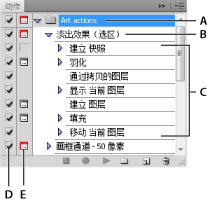动作是指在单个文件或一批文件上执行的一系列任务,如菜单命令、面板选项、工具动作等。例如,可以创建这样一个动作,首先更改图像大小,对图像应用效果,然后按照所需格式存储文件。
动作可以包含相应步骤,使您可以执行无法记录的任务(如使用绘画工具等)。动作也可以包含模态控制,使您可以在播放动作时在对话框中输入值。
在 Photoshop 中,动作是快捷批处理的基础,而快捷批处理是一些小的应用程序,可以自动处理拖动到其图标上的所有文件。
Photoshop 和 Illustrator 附带安装了预定义的动作以帮助您执行常见任务。您可以按原样使用这些预定义的动作,根据自己的需要来自定它们,或者创建新动作。动作将以组的形式存储以帮助您组织它们。
可以记录、编辑、自定和批处理动作,也可以使用动作组来管理各组动作。
动作面板概述
使用"动作"面板("窗口">"动作")可以记录、播放、编辑和删除各个动作。此面板还可以用来存储和载入动作文件。
Photoshop 动作面板
A. 动作组 B. 动作 C. 已记录的命令 D. 包含的命令 E. 模态控制(打开或关闭)
展开和折叠组、动作及命令
1、在"动作"面板中单击组、动作或命令左侧的三角形。按住 Alt 键 (Windows) 或 Option 键 (Mac OS) 并单击该三角形,可展开或折叠一个组中的全部动作或一个动作中的全部命令。
仅按照名称查看动作
1、从"动作"面板菜单中选择"按钮模式"。再次选取"按钮模式"可返回到列表模式。注意:不能以按钮模式查看个别的命令或组。
选择动作面板中的动作
1、单击动作名称。按住 Shift 键并单击动作名称可以选择多个连续的动作,而按住 Ctrl 键 (Windows) 或 Command 键 (Mac OS) 并单击动作名称可以选择多个不连续的动作。
本文来源:网络。整理:
Adobe平面设计培训学校。更多资讯【请关注微信号:feifanxueyuan】(版权声明:推送文章和图片我们都会注明作者和来源,除非无法确认。部分文章和图片推送时未能与原作者取得联系,若涉及版权,烦请原作者联系小编更正,谢谢!)